⇣ Содержание

|
Опрос
|
реклама
Самое интересное в новостях
Sony Pictures Digital Sound Forge 7.0
Работа с CutlistПредставьте себе ситуацию, когда вы работаете на радио. Ди-джей записал длинный файл с надиктованным текстом, который содержит множество артефактов - дыхание, пробелы, перечитывания и т.п. Задачей звукорежиссера в данном случае является обеспечение качества в рекордные сроки, и, конечно, записанный файл нуждается в чистке. В данном случае Sound Forge является незаменимой программой. Работаем поэтапно… 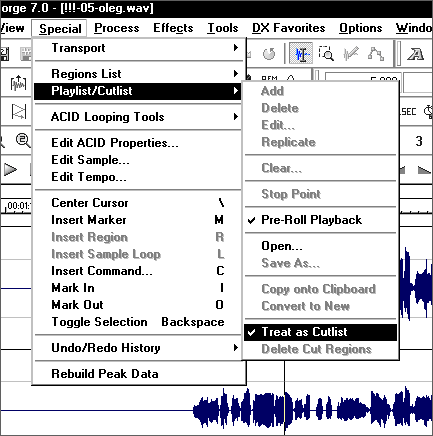 Для начала в пункте главного меню Special выбираем путь Playlist/Cutlist>Treat as Cutlist. Указатель делаем активным. После этого, любое удаление с помощью клавиши Delete выделенных фрагментов не будет действовать реально, они (фрагменты) должны закраситься сеткой, но будут присутствовать в файле. 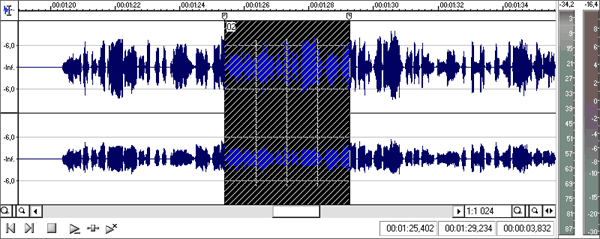 Для того, чтобы уже слышать готовый "без сетки" результат следует пойти по пути Special>Transport>Play as Cutlist Mode, установив указатель в активный режим (напротив надписи должна появится жирная точка). "Удаленные" фрагменты в данном случае не воспроизводятся. 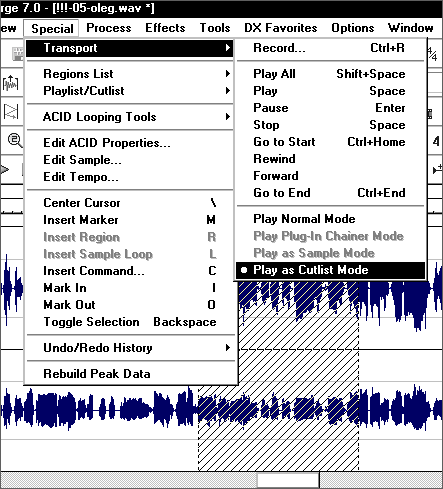 Что мы получаем в результате? Выделяя ненужные фрагменты и нажимая кнопку Delete мы исключаем оные из исходного файла, при этом можем редактировать их границы по сетке времени. 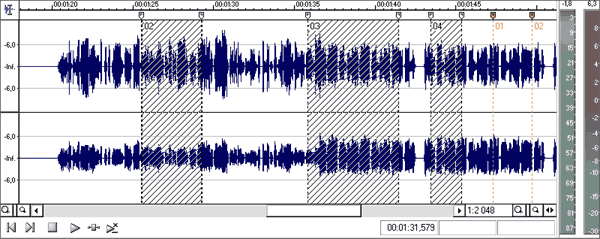 Удостоверившись в качественном результате, выбираем Special>Playlist/Cutlist>Delete Cut Regions и получаем "чистый" файл. 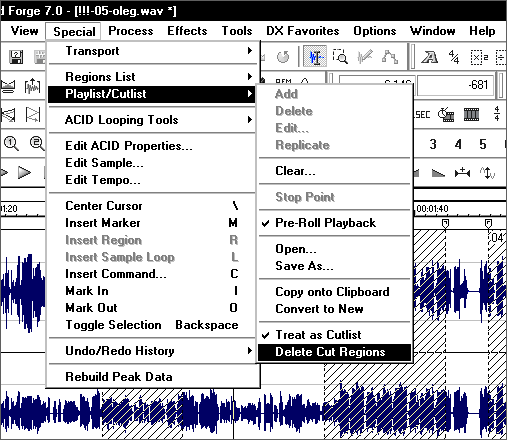 Это на самом деле вершина недеструктивного редактирования низкого уровня. Вряд ли можно встретить что-либо подобное в других звуковых редакторах. Поэтому Sound Forge является одной из самых излюбленных программ среди радийных звукорежиссеров, которые в большинстве случаев работают с дикторским текстом. Для музыкальных или кино-целей данный метод неприменим, поскольку там все связано с темпом или синхронизацией, и удалив определенный участок звукового материала, потом придется возиться с подгонкой под заданный bpm (beat per minute - количество ударов в минуту, зарубежная "замена" понятию "темп") или раскадровку. Для последних случаев лучше использовать маркеры и функцию Mute, что также эффективно. Несколько слов о модуле записи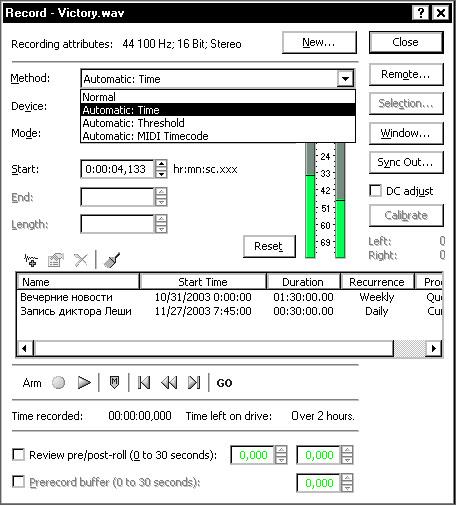 В модуле записи реализован ряд очень удобных функций, делающих программу хорошим помощником в обывательских делах. Например, необходимо записать любимое радио-шоу в отсутствие хозяина, либо удалять шум прямо в процессе записи. Все это делается в автоматических настройках окна Record. При нажатии на кнопку Remote… интерфейс программы сворачивается и Sound Forge работает как фоновое записывающее приложение. Обработка эффектамиНужно отметить, что, не смотря на бурное развитие VST, TDM и RTAS- технологических стандартов, Sound Forge имеет необходимый арсенал DirectX-средств для профессионального звукопроизводства. Если несколько лет назад мы могли говорить о тысячах DirectX-плагинах, то теперь мы скажем о меньшем количестве и пришедшем качестве, а именно, SONY Acoustic Mirror, BBE Sonic Maximizer, iZotope Ozone/Trash/Spectron - эффект-процессоры не имеющие аналогов. Помимо этого, если вам нужен качественный эквалайзер, эксайтер, максимайзер и т.п. - все это уже давно есть на DirectX-платформе. Поэтому, что касается подгружаемых модулей эффектов (плагинов), то у Sound Forge на конец 2003 года в этом смысле полный порядок, и сего запаса хватит еще на несколько лет. Для того, чтобы произвести обработку одним DirectX эффект-процессором, достаточно вызвать нужный плагин из папки DX Favotites. Для создания более сложных комбинационных эффектов с использованием нескольких плагинов в Sound Forge предусмотрен модуль Plug-in Chainer. Работа с Plug-in Chainer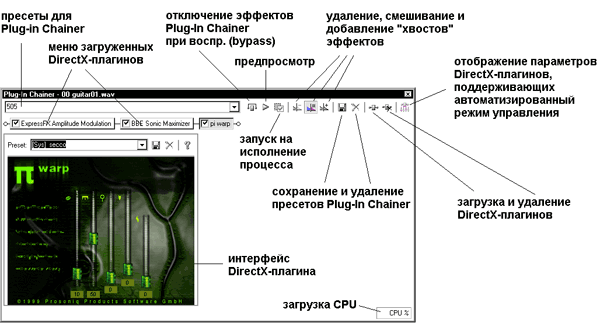 Plug-in Chainer - очень удобный модуль, предназначенный для составления сложных цепочек, состоящих из DirectX-эффектов, практически не имеющий аналогов. Уникальность данного модуля состоит в том, что он является программной реализацией сложного эффект-процессора, учитывающего особенности именно "компьютерной" обработки. При хорошей настройке он не уступает студийным аппаратным решениям, а в ряде случаев мы выигрываем в возможностях. Первые реализации этого модуля появились в Vegas, но после сего появился весьма неожиданный вариант в Sound Forge. Неожиданность и уникальность Plug-in Chainer состоит вот в чем: если вы обрабатываете фрагмент звукового файла, например, эффектом реверберации или дилэя, то результат его действия предусматривает послезвучие, или "хвост" (Tail). В контексте звуковой информации нам необходимо присутствие "хвоста" или удаление сразу после границы выделенного фрагмента. В Plug-in Chainer предлагается три варианта решения проблемы: (1) удаление послезвучия, (2) смешивание его с последующим сигналом и (3) вставка фрагмента с послезвучием перед следующим звуковым фрагментом, идущим после границы выделения. Это очень удобно и не имеет аналогов среди других звуковых редакторов. Для более сложной обработки используются плагины, позволяющие производить автоматизированное управление параметрами по огибающим (envelopes). Это одна из новых возможностей программы, хотя очень востребована со стороны пользователей. Например, мы можем управлять величиной уровня реверберационного сигнала в процессе времени и т.п. Рассмотрим этот вариант обработки более подробно. При нажатии кнопки для загрузки эффектов перед нами откроется следующее окно… 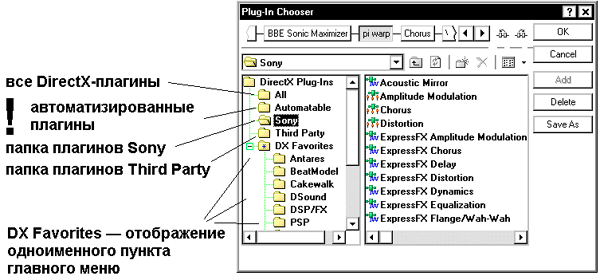 Оно функционально повторяет модуль Plug-in Manager (Ctrl+Alt+1) либо DX Favorites>Organize. Так вот, при первой загрузке в виртуальном каталоге Automatable находится всего лишь несколько плагинов, но (!) в этом же окне простым переносом с помощью указателя мыши (drag'n'drop) вы можете разместить любой DirectX плагин в папку Automatable, тем самым и вынести все его параметры на автоматизированное управление. Как пример, я покажу, что получилось в результате переноса плагина Waves Q10 Paragraphic EQ. После помещения Waves Q10 в папку Automatable, я произвожу из папки Automatable загрузку новоразмещенного плагина. В результате передо мной появляется модифицированное окно Plug-in Chainer, где слева находится графический интерфейс, а справа внутреннее наполнение Waves Q10 Paragraphic EQ, где я могу увидеть все его параметры… 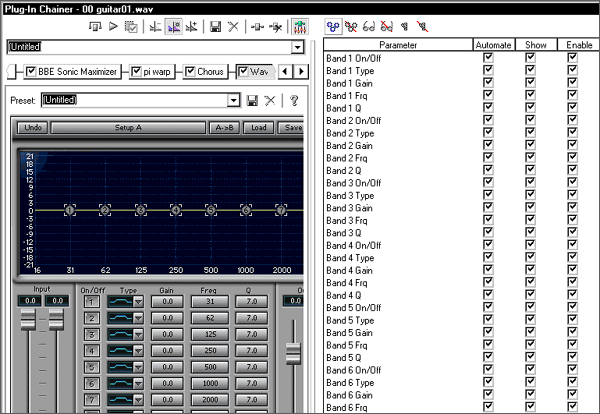 Если я выбрал все из предложенного к вынесению на управление, то программа отобразит очень сложную комбинацию из огибающих (envelopes), описывающих зависимость уровня каждого параметра эффекта от времени… 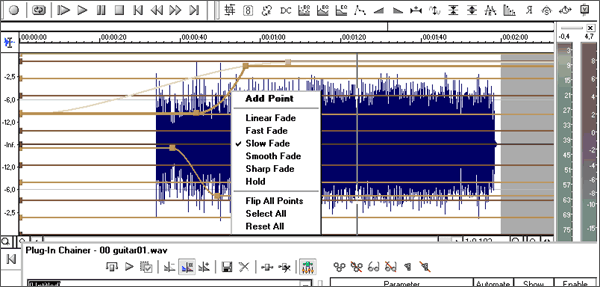 При этом мы имеем варианты изменения уровня по шести типам огибающих - Linear Fade (линейное затухание/возрастание), Fast Fade (быстрое нелинейное затухание/возрастание), Slow Fade (медленное нелинейное затухание/возрастание), Smooth Fade (смешанное быстро-медленное нелинейное затухание/возрастание), Sharp Fade (смешанное медленно-быстрое нелинейное затухание/возрастание), Hold (прямоугольное затухание/возрастание). Для начинающих имеет смысл отметить, что человечекий слух построен нелинейно, и именно такой вариант изменения характеристик является наиболее приемлемым. "Горячие" клавиши Plug-in Chainer:
Вспомогательные средстваВ новой версии Sound Forge используется очень полезный модуль отображения частотного спектра Spectrum Analysis. Благодаря математическому алгоритму Быстрого Преобразования Фурье (FFT - Fast Fourier Transform) мы можем видеть звуковую волну в амплитудно-частотном представлении. 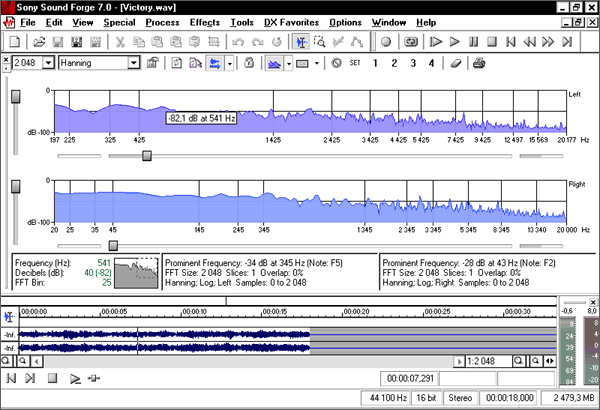 Отличительной особенностью Spectrum Analysis является способность работать в режиме реального времени и встраиваться в интерфейс программы в виде внутреннего окна. При этом спектрограмма может отображаться как для выхода звукового интерфейса, так и для его входа (!). Это очень удобно, например, в тех случаях, когда необходимо проверить тракт записи, посмотреть на природу возникающих шумов и т.п. При этом предусмотрено два основных режима просмотра - нормальная спектрограмма и сонограмма. Соответственно для каждого из них есть свои вариации внешнего исполнения. К этому следует еще добавить очень большое количество разнообразных настроек, доступных в опции Settings, и возможность сохранения до четырех фрагментов в функциональном блоке Snapshots. После их можно сравнивать, накладывая друг на друга. Вывод на печать также является очень удобным дополнением. По сути, если ранее к звуковому редактору было необходимо иметь программу спектрального анализа, то теперь Sound Forge использует свой собственный профессиональный модуль. Еще одной новацией в программе стало внедрение дополнительного индикатора VU/PPM (VU - аббревиатура от Volume Unit, PPM - аббревиатура от Peak Program Meter), который может отображать изменение сигнала по одной из семи шкал, использующихся в профессиональных целях, в основном для мастеринга. 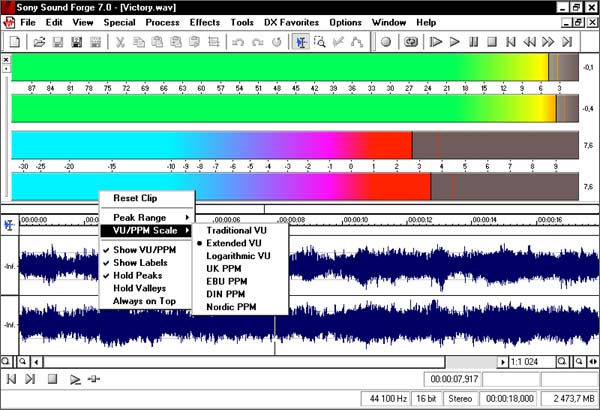 Среди них Traditional VU, Extended VU, Logarithmic VU, UK PPM, EBU PPM, DIN PPM, Nordic PPM. Каждый из приведенного списка соответствует определенным мировым технологическим нормам. VU/PPM-индикаторы имеют меньшую чувствительность и скорость реагирования по сравнению с простыми индикаторами пиков, отображая тем самым средневзвешенную громкость, или описывая такую важную среднеквадратичную характеристику как RMS. В завершениeВ этом обзоре я остановился на ключевых моментах, с которыми столкнется начинающий специалист при ознакомлении с Sound Forge 7.0. После общения с программой, могу отметить ее значительное превосходство по сравнению с предыдущими версиями. Если у вас появятся какие-либо дополнительные вопросы - пишите.
⇣ Содержание
Если Вы заметили ошибку — выделите ее мышью и нажмите CTRL+ENTER.
|